教程详情
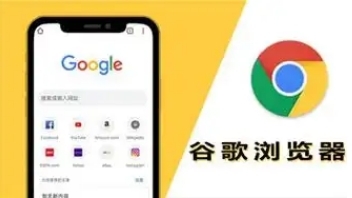
当开启Google浏览器后,我们可以通过特定组合键快速打开页面调试工具。一般来说,在Windows和Linux系统中,按下“Ctrl + Shift + I”组合键;在Mac系统中,则按下“Command + Option + I”组合键。页面调试工具界面弹出后,能看到多个功能面板。其中,“Elements”面板用于查看和修改页面的HTML和CSS结构。通过它,开发者能精准定位页面元素,查看元素的样式属性等详细信息,若发现页面布局有问题,可直接在该面板修改CSS样式,实时预览效果,直至达到理想状态。
“Console”面板主要用于显示JavaScript代码执行过程中的错误信息和日志输出。当页面脚本出现错误,导致功能无法正常运行时,该面板会给出详细报错提示,帮助开发者快速定位问题根源。比如,语法错误、变量未定义等问题,都能在此清晰呈现。
“Sources”面板则方便开发者查看页面所加载的所有资源文件,包括HTML、CSS、JavaScript等文件的源代码。开发者可在此对源代码进行断点调试,逐行检查代码执行情况,分析代码逻辑是否正确,找出潜在问题。
在调试过程中,若想模拟不同设备下的页面显示效果,可使用“Device Mode”功能。它能模拟各种移动设备的屏幕尺寸、分辨率和用户代理等参数,让开发者直观看到页面在不同设备上的呈现情况,以便针对性优化,确保页面在各类设备上都能完美适配。
另外,利用调试工具的性能分析功能,可以评估页面加载速度和性能瓶颈。通过记录页面各资源的加载时间、绘制时间等数据,生成详细的性能报告,开发者依据报告针对性优化图片、压缩代码等,提升页面整体性能。
总之,Google浏览器页面调试工具是开发者的得力助手,熟练掌握其各项功能与操作技巧,能让网页开发与调试工作更加高效、精准,助力打造出更优质的网页。









